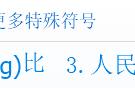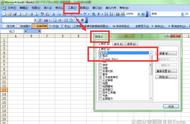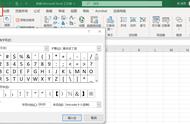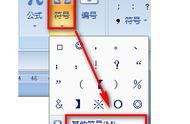前言:如果你觉得阅读不方便,可以私信我,我发word文档给你。
1.怎样删除Word文档中的所有数字、所有英文、所有日文?A:都是用替换功能来完成。
一、删除所有数字。有时候,出于特殊的需求,需要把Word文档中的全部数字删除,所谓“删除”,就是替换成“无”。故可以使用软件的替换功能(快捷键Ctrl H)。操作:在替换窗口中,光标放置于【查找内容】框内,点击【更多】-->【特殊格式】-->【任意数字】,然后光标放置于【替换为】框内,什么也不输入,再点击全部替换就行了。
二、删除所有英文。在替换窗口中,光标放于查找框内,【特殊格式】-->【任意字母】,替换框内什么都不输入,点击全部替换,即可将所有英文字母全部删除掉。或者在查找内容中输入[a-zA-z],并勾选使用通配符,点击全部替换。再或者,查找内容为[^1-^127],勾选使用通配符,全部替换,效果同样。
三、删除所有日文平、片假名。查找框输入[ぁ-ヾ],替换框为空,勾选使用通配符,点击全部替换即可。
总结:同理可以用此法替换其他符号。
2.word中^p代表什么?A:这是回车键的符号。^p代表段落标记,在查找替换按钮的查找中输入^p,替换中什么也不输入,点击全部替换,文档中的所有回车将都会被取消。
3.word中^13代表什么?A:^13合起来就是回车,因为13这个数在ASCII码是回车符,所以在WORD通过^这个转义符号把变成了回车符。
4.word为什么修改页码后每一页的页码都一样?A:word中页码要自动生成的才可以连续,手动修改的就会每一页都一样。所以我们按照默认自动生成页码来操作最方便,无需手动输入页码。
页码不能够人工输入的。在点击页眉和页脚工具栏上的插入页码工具插入的,是一个“域”,可自动根据文档的位置等方式变化而相应变化的。如果人工输入的话就是文本了。
5.word里面插入页码,第一页页码应该为1,为什么会是0呢?A:这是因为设置了起始页码为0,修改页码格式让其从1开始即可。法一:在插入页码之前先设置好页码格式,操作:【插入】-->【页码】-->【设置页码格式】,修改起始页码为1即可。法二:已经插入页码了,双击页码,【设计】-->【页码】-->【设置页码格式】,修改起始页码为1即可。
总结:office里对于某个对象的格式编辑都是打包在一起的,想要改变什么,你肯定能想到一定有某个地方可以集中编辑这个对象,即【设置××格式】,在这里一定能实现你的目的。
6.如何在指定的页面插入页码并从这里开始计数?A:有的页面我们不希望它被算入页数之内,比如封面、序言、目录等,因此需要设置一下从哪里开始页码的计数。思路是,把文章分断成2部分,如果在第二部分插入页码,那么页码就管不到第一部分。具体操作:①把光标放在第一部分文章的最末尾(或者第二部分的最开头)-->【布局】-->【分隔符】,选择分节符里的【下一页】,分节符顾名思义就是把文章分断成了2节,这样我们分别去操作这2个部分就不会受到另一部分的干扰。②光标放在在第二部分任意位置,【插入】-->【页码】,选一款自己喜欢的页码插入,关闭【链接到前一节】,这样页码也被分断成了2节,此时我们只需要把第一节删掉,把第二节的起始页码设置为第一页即可。
7.word中如何快速让某些内容单独一页(巧妙分页)?A:在使用word编辑文档时,我们常常把某些内容单独放在一页,我们希望无论怎么操作文档,无论何时何地,这部分内容都是单独为一页的,这个怎么实现呢?最常用的办法就是一直按回车键去调整,直到所有要放的都单独为一页为止,但这样的方法常会出现许多的问题,比如如果前面的内容稍有改动,就会影响到这一页,而且这个方法又很慢。那么如何进行巧妙分页呢?把光标放到需要分隔的地方-->【布局】-->【分隔符】-->【分页符】即可实现分页。也可直接【插入】-->【分页】,一样效果。
8.word导出为pdf后,为什么不显示图片?A:一般word自身的设置是输出为PDF时不显示图片和图形,我们自己设置即可。【文件】-->【更多】-->【选项】-->【显示】,勾选“打印在word中创建的图形”和“打印背景色和图像”,这样,你所创建的图形、背景色、图片都可以显示在PDF中了。这时候你可以点击【打印】-->【预览】,看看图片是否已经能够显示了。
9.word斜线表头怎么做?A:选中表格的某一格或几格,【开始】-->【段落】-->插入斜框线;或者【表格工具】-->【设计】-->【边框】-->插入斜框线。然后处理文字的部分,输入2行文字(即姓名和性别排成2行),将“信息”右对齐,“姓名”左对齐即可。
多斜线表头的制作:【插入】-->【形状】-->【直线】绘制即可,文字部分用插入文本框解决。
10.word如何自动生成目录?A:①点击【视图】-->【大纲视图】,选取要设置为目录的行,按住Ctrl键可以多选,②然后点击上面方框中一个“正文文本”,弹出菜单栏,看看需要设置几级,这里设置二级,行数前面出现加号符号,表示设置成功。③在二级目录下再设置三级、四级、五级,同样是选取行,然后点击上方“正文文本”,选择需要设置的几级。点击【显示级别数】,可以显示菜单只查看几级的行,如选择2级,在大纲视图下只查看2级的行。④最后,把指针移动到你想要插入目录的地方,【引用】-->【目录】,就自动生成目录了。
注意:大纲视图下,第一级别就对应第一大标题,第二级别对应二级标题,以此类推。
11.如何删除Word中含有指定内容的整行?A:有时我们需要把含有特定字眼的所有行都删掉,可以使用替换功能来实现这个目的。打开Word的查找替换窗口,单击【更多】按钮,勾选“使用通配符”。例如在查找内容处输入“答案*^13”,替换为处什么都不填,单击【全部替换】即可。
12.word如何设计的更好看?A:①字形结合(文字和图形、表格、图片等结合),关于图形,我觉得可以发挥自己的创造力,运用【插入】-->【形状】,自己进行绘画,大胆一点,随便画就行,展现自己的独特创意。②word排版功能比较强,但是在图形、颜色、美观上不够,需要借助其他软件,例如ppt、excel、ps等,把这些工具都用起来,才能做出一个精美的word文档。
13.如何插入页眉页脚?A:法一,【插入】-->【页眉/页脚】。法二,直接在页面顶端或底部双击就可以插入普通格式的页眉或页脚,这个比法一更快捷。
14.怎么去掉页眉的横线?A:情况一,有时候我们删除了页眉,但是发现横线还在,没有删掉,想删又删除不掉;情况二,这个页眉你不想保留横线,只想要文字等等内容就够了;以上2种情况我们怎么删除这条横线呢?法一,设置为无框线。步骤:鼠标双击页眉,全选页眉中的内容-->【开始】-->点击段落选项卡中的【框线图标】-->选择【无框线】即可,再双击页面中间,就能看到页眉已经没有横线了。法二,边框和底纹。步骤:鼠标双击页眉,全选页眉中的内容-->【开始】-->点击段落选项卡中的【框线图标】-->选择最后一项【边框和底纹】,在弹出的面板中取消下边框即可。法三,样式格式清除。这种方式会将页眉中的文本格式全部恢复到初始状态,因此横线就被消除了。步骤:双击页眉,全选其中内容-->【开始】-->【样式】下拉按钮-->【清除格式】即可(或者直接【开始】-->字体栏的【清除格式】按钮)。
15.在word表格中,如何将某一行整体上/下移?A:shift alt ↑或↓。此操作不仅适用于移动表格的行,还适用于移动其他内容(如正文文本、图片、整个表格等)。
16.如何看表格有多少行多少列?(尚有疑问)A:表格行列数比较少的时候我们可以直接看出来,但比较多的时候去数就很麻烦,我们可以通过以下方法看表格的行列数。法一,选中表格-->右键【表格属性】可以看到表格的行列数,如果把指针放到某个格子里再查看【表格属性】,可以看到该格子处于表格的第几行第几列。法二,选中表格的第一列-->【开始】-->段落【编号】,就可以给表格每一行编号,能直观的看到表格一共有几行。
疑问:如何让自动插入的数字在表格中居中?
17.如何查找重复文字?A:有时候我们可能输入重复了文字,如何查找出来呢?【开始】-->【高级查找】--> 输入([!^11^13]@)\1-->勾选上【使用通配符】,并打开【阅读突出显示】(不过我的电脑一点击阅读突出显示按钮就会卡住,不知道为啥)-->【查找】,即可找出重叠的字。
18.如何插入大括号?A:【插入】-->【形状】-->大括号,插入后可以在格式里调节粗细度、颜色等。不过office的大括号不够圆滑,比较僵硬。在编辑其他地方时,有时候大括号会和其对应的文本内容产生相对移动,所以我一般把大括号和其文本内容放到一个文本框里。
19.如何设置部分文档不可编辑?A:有时候需要专注编辑某一个部分而同时其他部分不可被改动,故需要设置局部能够编辑。原理:我们选中一文字部分设置其可以编辑,那么其余未被选中的文字都不可以被编辑了。步骤:①选中一部分文字-->【文件】-->【信息】-->【保护文档】-->【限制编辑】,②在弹出的对话框中,勾选第2条并设置第一点类型为【不允许任何更改】(这是对整个文档的权限设置,即全部不允许进行更改),再勾选第2点店例外项【每个人】(勾选这一点的意思是,刚才我们选中的这部分文本是例外的,每个人都可以对其进行更改)。③点击第3条【启动强制保护】,然后会弹出对话框让你设置密码,当然也可以不设置,直接点击确定即可。
提升:这里总结了“保护文档”里的“限制编辑功能”,“保护文档”还有其他几个功能,如:以只读方式打开、加密文档等,见下图,使用方法也差不多,此处不再赘述。

保护文档
20.如何批量删除括号里的内容?A:首先选中所要操作的文本区域,使用【替换】功能,查找框输入(*),替换框输入(),勾选使用通配符,点击【全部替换】即可。
注意:其他类型的括号操作同理。
提升:如何把括号和括号里的内容一并删除?搜索框的输入公式是\(*\),这个小括号可以替换为其他任意括号,例如方括号、尖括号、大括号等。需要注意的是,①原文中使用的是中文还是英文的括号,这里就要输入相应的括号;②记得勾选使用通配符。
21.如何在每一行前面都加上特定的字?A:有时候每行或者每一段前面需要有提示文字,如果一个个去插入会很麻烦,我们可以批量插入。原理:先确保我们想要插入提示文字的那段文字前面有段落标记,然后用替换功能把这些段落标记替换为提示文字即可。操作:①在首行前面敲一下回车形成一个段落标记,因为其他段落的前面都有段落标记,只有首行前面没有,我们得自己加一个。②【开始】-->【高级查找】-->查找框写入“^p”,替换框写入“^p提示文字”,点击全部替换即可。③最后再删除刚才我们在首行输入的回车。
注意:①哪儿想要替换就得哪儿有段落标记,不想替换的地方不能有段落标记,否则就多替换了。
②什么是段落标记?是我们在word中敲击回车键后出现的弯箭头标记,该标记又叫硬回车,在一个段落的尾部显示,包含段落格式信息,在word中的代码是^p。
③段落标记的显示和隐藏方式:勾选【文件】-->【更多】-->【选项】-->【显示】-->勾选段落标记。我一般直接勾选一个最下面那个【显示所有格式标记】,这样在编辑界面就能看到所有标记了。
还有一个快捷方式可以显示和隐藏段落标记:【开始】-->【段落】栏的最右边那个2个箭头,可以显示和隐藏段落标记;但这个方法如果不先按照上面的常规方法取消勾选段落标记的话是不起作用的,因为你看下图,说了是“始终”显示这个标记,因此这里我们说的快捷方法无法隐藏段落标记,只能一直显示着。

始终显示这些格式标记
④显示段落标记是为了更好更清楚的编辑,隐藏段落标记是为了检查文档是否美观。
22.如何在word中插入背景?A:法一,【设计】-->选择页面背景栏的【页面颜色】-->【填充效果】-->【图片】。法二,【设计】-->【水印】-->【自定义水印】-->【图片水印】。法三,插入图片,图片格式设置为“衬于文字下方”。法四,插入页眉,编辑页眉,在页眉插入图片,格式设置为“衬于文字下方”。
疑问:用法一设置的背景图片,导出为PDF后为啥变成了很多很小的一排一排的图片呢?
23.如何查找出某个关键词在全文的数量、位置并标记出来?A:法一,使用查找功能。①【开始】-->【高级查找】,输入查找内容,勾选“使用通配符”,勾选“阅读突出显示”,勾选“在主文档中查找”,关闭对话框即可看到目标关键词已经全部被选中了。②此时不能操作,否则选中状态就消失了,应该设置“文本突出显示颜色”或者“字体颜色”,然后才能放心的一个一个修改。此外,你如果不是要对这些关键词进行编辑,而是要全部删除,那么可以在第一步之后直接delete即可,或者直接用【替换】功能,设置替换内容为空。法二,使用替换功能。例如,在查找框输入“哈喽”,在替换框也输入“哈喽”,光标放在替换框,点击【格式】,设置突出显示即可,或者点击【格式】-->【字体】,设置醒目的字体和颜色以示区分。
注意:①“阅读突出显示”和“突出显示”有区别,前者仅仅是对查找结果的一种选中状态,后者是实实在在的对文本的格式更改。②查找与替换中“突出显示”有3种模式,突出显示、非突出显示、无。
提升:以上是关于如何突出显示,那么如何把突出显示去掉呢?只需利用替换功能,把查找框的格式设置为突出显示,替换框的格式设置为非突出显示即可。
24.如何设置底纹颜色?A:法一,【设计】-->【页面边框】,在弹出的对话框中,可以设置选中段落的边框、底纹,整个页面的边框;这三个功能都可以设置所应用的范围。法二,快捷方式。【开始】-->【段落】的最右下2个图标下拉按钮。
注意:“底纹”和“突出显示”的区别是啥呢,个人感觉好像没什么区别。
25.如何设置表格的风格和格式?A:法一,插入表格后可通过【表格工具】的【设计】可设置表格风格,【布局】可设置表格格式;法二,选中表格,右键进行快捷设置。
注意:①点击表格左上角的“四向箭头”代表选中整个表格,且拖动它可以往四个方向移动表格。②表格右下角有个小方框,可以缩放表格。③对表格进行编辑时,后退键代表删除单元格或表格,delete键仅代表删除表格中的内容;把表格和其他内容同时选中时,后退键和delete键都表示完全删除(即表格和表格里的内容、其他内容)。
26.表格转文字的方法?A:法一,选中表格-->【表格工具】-->【布局】-->【转换为文本】,选择一种转换类型即可。其中,①默认的是按照制表符转换,文本转换后仍然像表格那样排列,表格边框变成了一个文本框;②按逗号转换,文本转换后仍然像表格那样排列,空白间隔都变成了逗号连接,比较紧密,表格边框变成了一个文本框;③按段落标记转换,转换后,每一格斗变成了一个段落,转换过后没有文本框;④还可以设置你想按照什么符号来转换。法二,这是个偷懒的办法。选中整个表格并复制,右键粘贴-->【只保留文本】,这样得到的结果类似于按照制表符转换,只不过没有文本框。
注意:①所谓转换类型,即原本这些文本是用表格的线条分隔开的,你希望这些内容转换为纯文本之后用什么符号隔开。②制表符:制表符(也叫制表位)的功能是在不使用表格的情况下在垂直方向按列对齐文本。就是说,你不用表格也可以把文本对齐的像表格那样整齐。你在office或编程环境中按Tab键就是插入横向制表符。
27.怎样按字母先后给段落排序?A:法一,既然是给段落排序,那得先确保都是段落。①全选文档,【插入】-->【表格】-->【文本转换成表格】,这时你会发现每一个段落都变成了一格;②然后用【表格工具】-->【排序】对表格排序;③再把表格转换成文本,就可以了。注意:如果你发现转换表格之后是混乱的,不要紧,转换回来之后是好的。法二,在段落前输入序号(可以是数字、字母)-->选中需要排序的段落-->点击开始选项卡中的【排序】(即A到Z和一个箭头的图标),进行设置一下,即可排序完成,最后再删掉序号。法三,和法二一样,选中需要进行排序的段落,用【排序】功能,对之按照拼音或笔画等进行排序,这样就不用像法一那样先转换成表格。
提升:不仅是段落,其他内容的排序同理。
28.为什么用逗号隔开的2个英文单词,word提示输入错误?A:在英文书写中,单词后面打了标点符号,要再空一格才能输入下一个单词。其实这也可以理解,英文的标点符号特别小,空一格才更清晰。
29.如何给文字加上注音?A:word可以自动给中文、日文注音。操作:选中文本-->【开始】-->【字体】-->【文】,在弹出的对话框中可以根据自己的需求设置拼音的对齐方式、拼音距离文本的高度(偏移量)、拼音的字体字号、手动修改拼音、清楚该段文本的拼音。
提升:如果想要拼音出现在文本的右侧,只需剪切该文字,粘贴时选择【只保留文本】即可。
30.如何删除所有空行?A:使用【替换】功能,查找框内输入“^p^p”,替换框内输入“^p”,点击全部替换即可。
个人理解:每次换行就会出现一个回车(^p),连着出现2个回车(^p^p)就说明有一行是空行,因此把“^p^p”替换为“^p”就可以了。
31.为什么文档只能编辑左边部分?(尚有疑问)A:有时候我们从网页或其他地方复制了文本过来,但编辑的时候发现格式怪模怪样的,例如只能编辑左边部分,这可能是以下原因造成。①设置了右缩进,取消右缩进即可;②设置了分栏,取消分栏即可;③可能是强制换行,选中目标段落,查找^p,替换框不输入,点击替换。
注意:不要直接往word中复制,先复制到记事本中再复制到word中比较稳妥。
32.word发现无法读取的内容?(尚有疑问)A:一次,我插入了一个系统自带的封面,我给它加了一张图片,不料关闭文档后再打开时却打不开了,后来多次试验是因为我更改了这个封面导致每次打开这个文档都会提示“word发现无法读取的内容”。这个问题虽不影响什么,仍可以继续打开文档,但还不知如何解决这个问题,是我操作上的错误还是什么吗?
33.如何插入自定义封面?A:word自带的封面实在太少且又单一,因此我们可以自己制作封面。法一,随便插入一种系统自带封面,把里面的内容全删了,插入自己的图片和文字,图片格式设置为“衬于文字底部”,其他的,按照自己喜好设计即可。
提升:如何保存自己设计的封面以便于下次使用呢?选中word插入的图片-->【插入】-->【封面】-->【将所选内容保存到封面库】,在弹出的对话框稍作设置,这样就把自己的封面保存到封面库了。
,